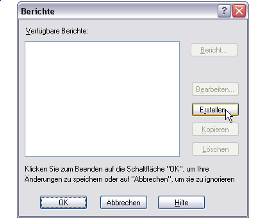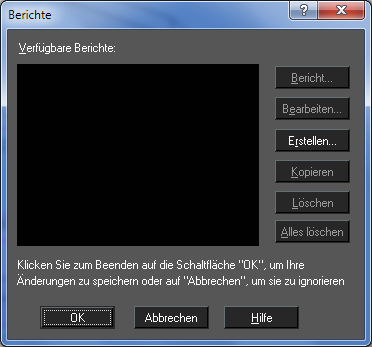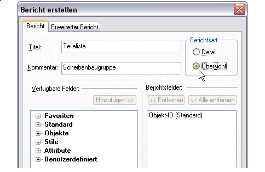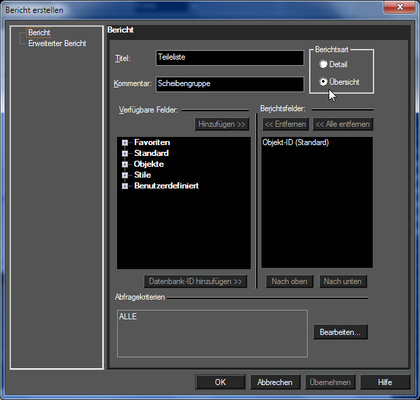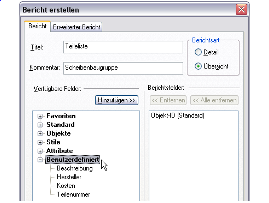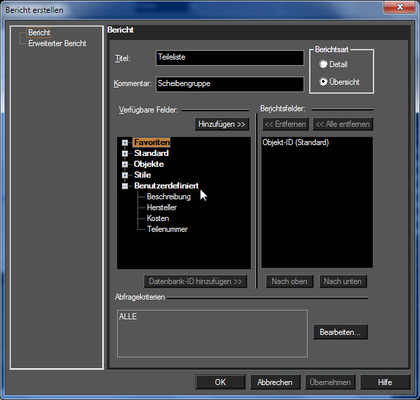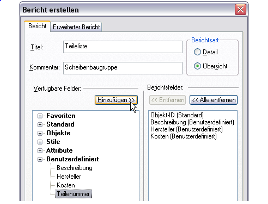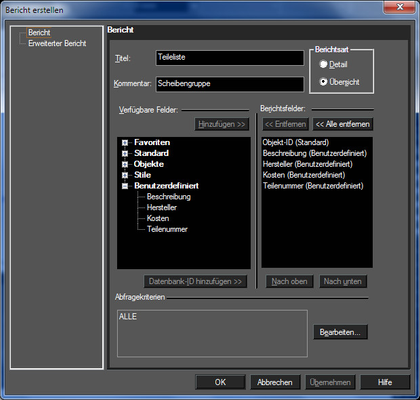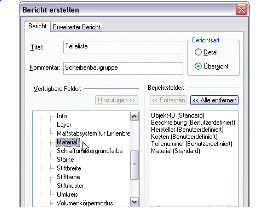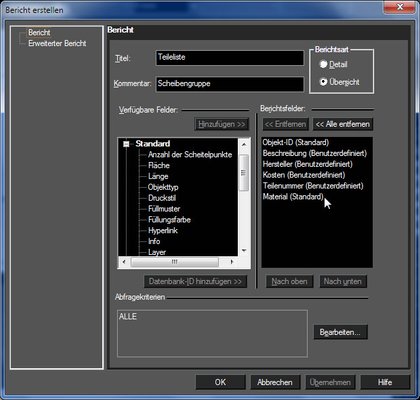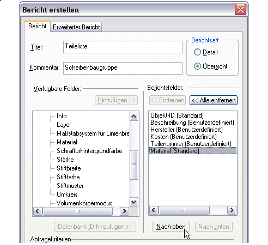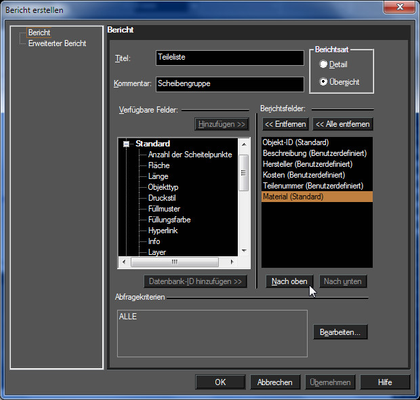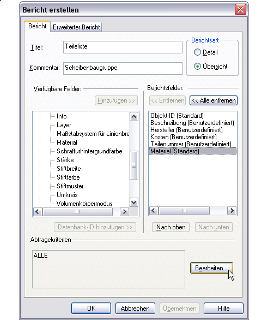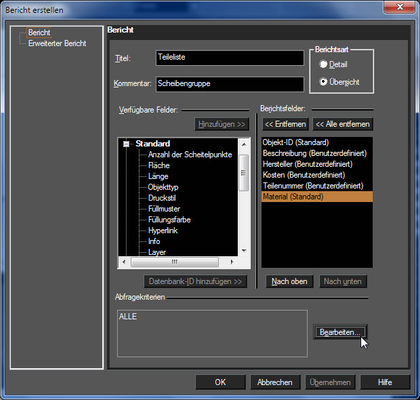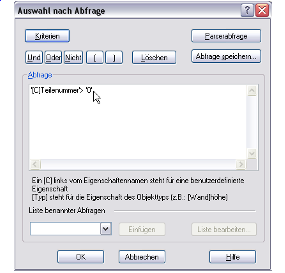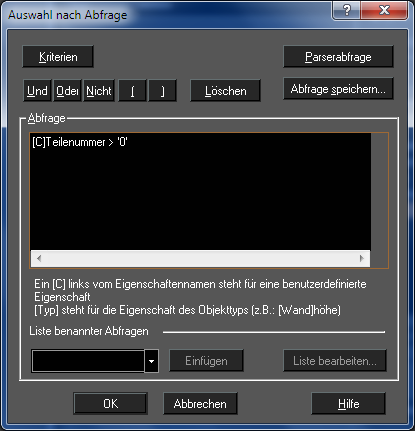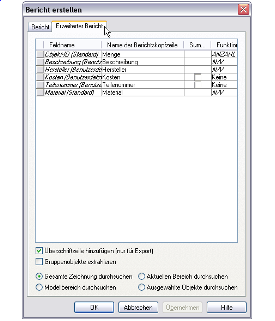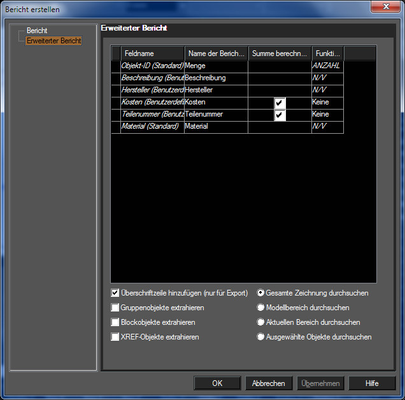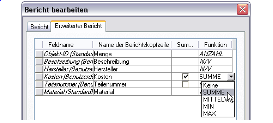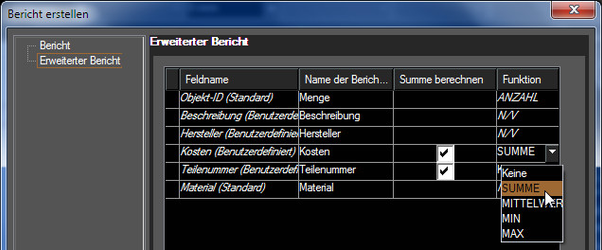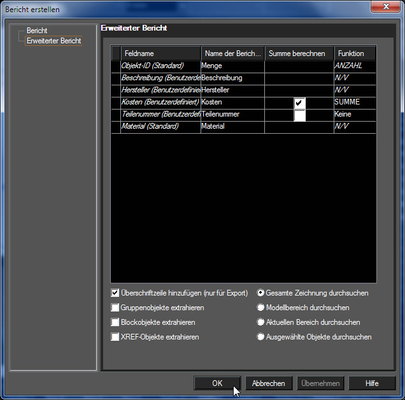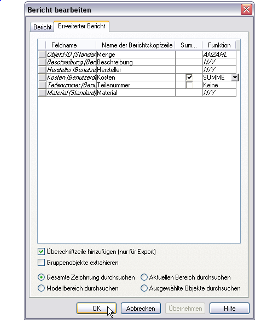- Um mit der Definition des Berichts zu beginnen, wählen Sie Extras, Datenbank, Bericht. Klicken Sie auf Erstellen.
Geben Sie einen Titel und Kommentar (optional) ein. Wenn Sie die Option Detail auswählen, können nur Werte von editierbaren Feldern vor Erstellung des Berichts editiert werden. Mit der Option Übersicht können alle Werte vor dem Drucken bearbeitet werden, selbst wenn sie aus einem nicht bearbeitbaren Feld stammen.
Panel Hinweis:"Objekt-ID" ist eine spezifische Kennung, die beim Anfügen von Feldern zu Objekten automatisch erstellt wird.
- Die benutzerdefinierten Felder erscheinen in der Kategorie Benutzerdefiniert. Klicken Sie auf das Pluszeichen, um diese Kategorie zu erweitern.
- Klicken Sie unter Verfügbare Felder für jedes Feld, das im Bericht erscheinen soll, auf die Schaltfläche Hinzufügen. Das Feld sollte dann unter Berichtsfelder erscheinen. Wiederholen Sie diese Schritte für jedes der benutzerdefinierten Felder.
Nicht benutzerdefinierte Felder (Standardfelder) können ebenfalls zum Bericht hinzugefügt werden. In diesem Beispiel wurde das Feld Material aus der Kategorie Standard hinzugefügt.
Panel Hinweis:Sie müssen keine benutzerdefinierten Felder definieren, um einen Bericht zu erstellen. Berichte können auch aus gänzlich aus Standardfeldern bestehen.
- Die Reihenfolge der Berichtsfelderliste ist die Reihenfolge, in der die Daten im Bericht erscheinen. Um die Reihenfolge zu ändern, markieren Sie das zu verschiebende Feld und klicken Sie auf Nach oben oder Nach unten. (Im späteren Verlauf können Sie die Reihenfolge auch noch ändern.)
- Sie können eine Abfrage verwenden, wenn Sie die im Bericht erscheinenden Objekte filtern möchten. Wenn Sie eine Abfrage durchführen möchten, klicken Sie auf Bearbeiten. Andernfalls werden alle Objekte im Modell bei der Erstellung des Berichts durchsucht.
In diesem Beispiel könnte eine Abfrage nach Objekten stattfinden, deren "Teilenummer" größer als 1 ist. Die Syntax würde folgendermaßen aussehen:
Klicken Sie nach Erstellen der Abfrage auf OK, um zum Dialogfeld Bericht erstellen zurückzukehren.
Panel Hinweis:Weitere Informationen zu Abfragen finden Sie unterAuswahl nach Abfrage.
- Öffnen Sie das Register Erweiterter Bericht.
Das Aussehen dieser Registerkarte hängt davon ab, ob Sie einen Bericht des Typs Detail oder Übersicht erstellen. Bei einem Detailbericht können Feldnamen editiert werden. Bei einem Übersichtsbericht können Berichtskopfzeilen editiert werden. - Klicken Sie in der Zeile "Kosten" auf die Zelle in der Spalte Funktion. Wählen Sie SUM SUMME aus dem Dropdown-Menü. Aktivieren Sie anschließend in der Zeile "Kosten" das Kontrollkästchen in der Spalte Summe berechnen. Dies zeigt nicht den Preis pro Objekt, sondern die Gesamtkosten aller Objekte an.
Die anderen Funktionsoptionen sind MITTELWERT (berechnet den Durchschnitt aller Werte) und MIN / MAX (stellt den kleinsten oder größten der Werte dar). - Wenn Sie alle Felder und Abfragen definiert haben, klicken Sie auf OK, um zum Dialogfeld Berichte zurückzukehren.